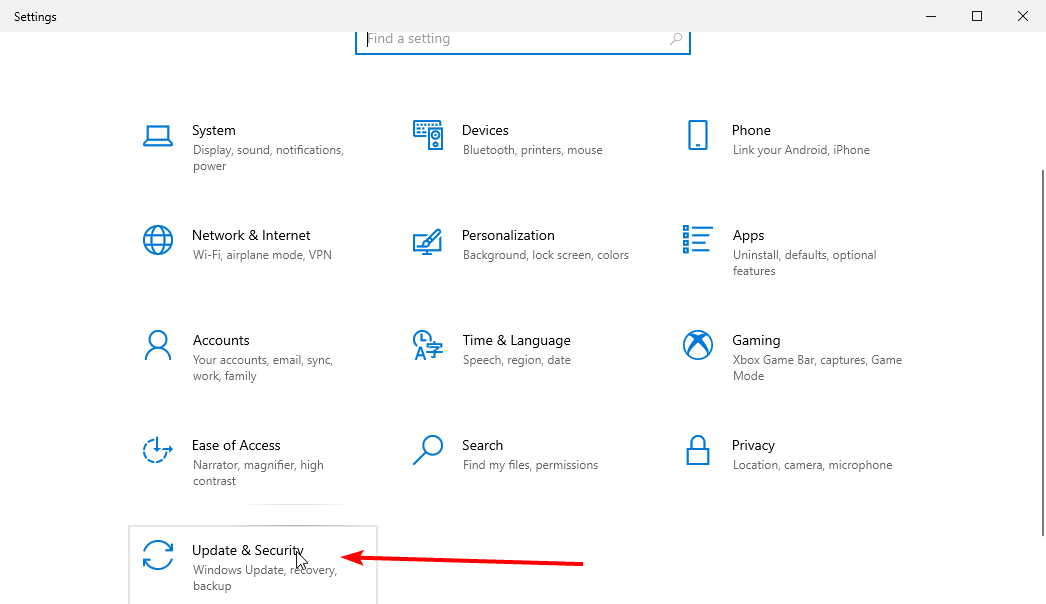- Il codice di errore pilum si verifica quando la tua Xbox non riconosce Call of Duty già installato.
- Scarica e installa il pacchetto multiplayer o reinserisci il disco per risolvere l'errore di acquisto.
- Riavvia la console Xbox per aggiornare il sistema e riparare i file danneggiati.

XINSTALLA FACENDO CLIC SUL DOWNLOAD FILE
Questo software riparerà gli errori comuni del computer, ti proteggerà da perdita di file, malware, guasti hardware e ottimizzerà il tuo PC per le massime prestazioni. Risolvi i problemi del PC e rimuovi i virus ora in 3 semplici passaggi:
- Scarica lo strumento di riparazione del PC Restoro che viene fornito con tecnologie brevettate (Brevetto disponibile qui).
- Clic Inizia scansione per trovare problemi di Windows che potrebbero causare problemi al PC.
- Clic Ripara tutto per risolvere i problemi che interessano la sicurezza e le prestazioni del tuo computer
- Restoro è stato scaricato da 0 lettori questo mese
Hai già Call of Duty installato sulla tua console Xbox, ma errori come il codice pilum e errore del file di paging impedire agli utenti di godersi il gioco.
Quando vedi il codice di errore pilum, hai problemi a scaricare o acquistare contenuti sulla tua Xbox.
Il codice di errore pilum non significa che non hai Call of Duty sulla tua Xbox, ma a volte significa che c'è un conflitto tra il disco Call of Duty e la tua Xbox.
Come posso correggere il codice di errore Pilum in Call of Duty?
1. Riavvia la tua Xbox
- Tenere premuto il Xbox pulsante al centro del controller Xbox per aprire il centro di alimentazione.

- Selezionare Riavvia la console.

- Selezionare Ricomincia.
Il riavvio della tua Xbox è il modo più rapido per risolvere la maggior parte dei problemi con la tua console Xbox, incluso il pilum del codice di errore di acquisto non riuscito.
2. Installa il pacchetto multiplayer
- Disinstalla completamente tutti i contenuti di guerra moderna.
- Selezionare Impostazioni di rete.

- Selezionare Vai offline.

Dopo aver scaricato il contenuto del disco, vai online e installa gli altri elementi che ti è stato chiesto di scaricare. Mentre sei online, l'errore di acquisto di Call of Duty scomparirà.
3. Elimina i vecchi dati e svuota la cache
Elimina i dati di sistema del mercato
- premi il Guida pulsante sul controller.

- Vai a Impostazioni, e seleziona Impostazioni di sistema.

- Selezionare Magazzinaggio, quindi seleziona il tuo dispositivo di archiviazione principale.

- Clicca su Elementi di sistema.
- Selezionare Contenuto della cache, quindi selezionare Elimina.
Svuota la cache della console
- premi il Guida pulsante sul controller.

- Vai a Impostazioni e quindi selezionare Impostazioni di sistema.

- Selezionare Magazzinaggio o Memoria.

- Evidenzia qualsiasi dispositivo di archiviazione, quindi premi Y sul controllore.
- Selezionare Cancella cache di sistema.
- Quando viene richiesto di confermare la manutenzione del dispositivo di archiviazione, selezionare sì.
- Riavvia la tua console Xbox, quindi riprova l'acquisto o il download.
4. Elimina il contenuto e scaricalo di nuovo
Annulla tutti i download
- premi il Guida pulsante sul controller.

- Vai a Giochi e app.

- Selezionare download attivi, quindi selezionare cancella tutto.
Elimina il contenuto parzialmente scaricato
- premi il Guida pulsante sul controller.
- Selezionare Impostazioni di sistema.

- Clicca su Magazzinaggio, quindi seleziona il tuo dispositivo di archiviazione.

- Premere X sul controller per suggerimenti di eliminazione.
- Scorri il suggerimento ed elimina qualsiasi contenuto con un punto esclamativo giallo.
L'eliminazione di contenuti parzialmente scaricati e la cancellazione della cache di sistema risolvono il codice di errore pilum in Modern Warfare e Warzone.
- Come scaricare e aggiornare il driver del controller Xbox One su Windows 10/11
- Che cos'è il monitoraggio del microfono su Xbox One? 7 cose da sapere
- Classifica Xbox: chi ha ottenuto il punteggio più alto nel 2022?
- 4 modi per risolvere Oops Non sono sicuro di cosa sia successo lì Errore dell'Xbox Store
- Quali sono i pulsanti R1 e L1 sul controller Xbox?
Prova a scaricare di nuovo il contenuto
- Vai al Impostazioni hub e selezionare Account.

- Selezionare Scarica la cronologia.
- Scegli l'elemento che non hai potuto scaricare.
- Seleziona di nuovo il download.
5. Installazione di tutti i pacchetti
- Nell'elenco dei giochi, concentrati sul gioco.
- Premi il pulsante delle tre linee sul gioco.
- Selezionare Gestisci gioco e componenti aggiuntivi.

- Clicca il icona del gioco e quindi seleziona tutti i pacchetti di dati che desideri installare.

Suggerimento dell'esperto: Alcuni problemi del PC sono difficili da affrontare, soprattutto quando si tratta di repository danneggiati o file Windows mancanti. Se hai problemi a correggere un errore, il tuo sistema potrebbe essere parzialmente danneggiato. Ti consigliamo di installare Restoro, uno strumento che eseguirà la scansione della tua macchina e identificherà qual è l'errore.
Clicca qui per scaricare e iniziare a riparare.
Questo installerà tutti i pacchetti mancanti senza visualizzare il codice di errore pilum.
6. Scarica il pacchetto multiplayer di Call of Duty
- Vai a Microsoft Store direttamente sulla tua Xbox.
- Cerca il pacchetto multiplayer di Modern Warfare.

- Seleziona l'opzione che assomiglia all'immagine di copertina della scatola fornita con il gioco.
- Cliccaci sopra. Ti chiederà se desideri installare il pacchetto.

- Accetta e installa.

Usa questo metodo per installare il pacchetto multiplayer se hai provato a installarlo dalla home page di Xbox ma non ci sei riuscito. Questa soluzione risolverà il codice di errore pilum.
7. Ripristina le impostazioni di fabbrica della tua console Xbox
- Premi il pulsante Xbox per aprire la guida.

- Selezionare Profilo e sistema.
- Sotto Impostazioni del profilo, scegliere Sistema, quindi selezionare Informazioni sulla console.

- Selezionare Ripristina console.

- Sul Resettare le tue console? Schermo, vedrai tre opzioni di ripristino. Scegli quello adatto a te. Ecco le tre opzioni:

- Ripristina e rimuovi tutto: Questa opzione rimuove tutto dalla console, inclusi dati utente, account salvati, app e giochi. Ciò equivale all'acquisto di una nuova console Xbox.
- Ripristina e mantieni i miei giochi e app: La seconda opzione ripristina il sistema operativo ed elimina tutti i dati potenzialmente danneggiati senza eliminare app e giochi.
Tuttavia, se un file danneggiato in modo significativo causa il pilum del codice di errore Xbox nel gioco, dovrai rimuovere tutto dalla tua Xbox.
Il metodo di ripristino delle impostazioni di fabbrica dovrebbe essere l'ultima opzione perché elimina tutti i file che non sono sincronizzati con la rete Xbox. Quindi, prima di utilizzare questo metodo, connettiti alla rete Xbox e sincronizza tutti i tuoi file.
Come utente Xbox, potresti riscontrare molti errori Xbox oltre agli errori Call of Duty durante l'utilizzo di questo fantastico dispositivo.
Abbiamo molti articoli utili per aiutarti a risolvere questi errori. Se hai avuto Errori Xbox One S questo articolo ti aiuterà a risolvere il problema.
 Hai ancora problemi?Risolvili con questo strumento:
Hai ancora problemi?Risolvili con questo strumento:
- Scarica questo strumento di riparazione del PC valutato Ottimo su TrustPilot.com (il download inizia su questa pagina).
- Clic Inizia scansione per trovare problemi di Windows che potrebbero causare problemi al PC.
- Clic Ripara tutto per risolvere i problemi con le tecnologie brevettate (Sconto esclusivo per i nostri lettori).
Restoro è stato scaricato da 0 lettori questo mese